

十七年过去了,《魔兽世界》(以下简称“WOW”)自诞生以来就不断地面对各式各样“WOW杀手”的挑战,但其“全球第一MMORPG”的宝座可能从未像最近这样真正受到威胁五月份的时候,在知名MMO数据统计网站MMO Populations上,《魔兽世界》国际服的活跃玩家数自建站以来首次被超越,被《最终幻想14:重生之境》国际服(以下简称“FF14”)拉下榜首。
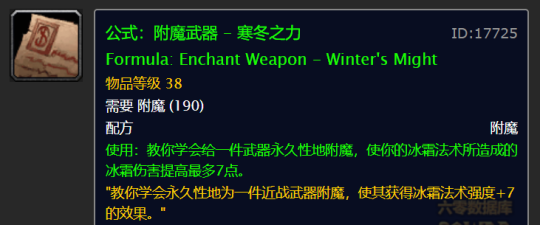
尽管玩家总数依然天差地别,但FF14的活跃玩家数在此刻确实压了WOW一头“《魔兽世界》终于被超越”自然是桩大新闻,只不过这些来自非官方统计的数据可靠性有待商榷,对于《魔兽世界》9.0版本与怀旧服的玩家人数是否应该分开计算也颇具争议……更何况没过多久,WOW的活跃人数就有所反弹,重回宝座,事情也很快平息了下来。
然而这场小风波却埋下了伏笔,直至最近爆发了“头部主播叛逃事件”,将双方都推上风口浪尖1Asmongold(以下简称Asmon)是直播平台Twitch上当之无愧的头号WOW主播他直播风格幽默夸张擅长整活,常在游戏中举办赛跑、幻化大赛等活动,与其他主播也有着良好互动;。
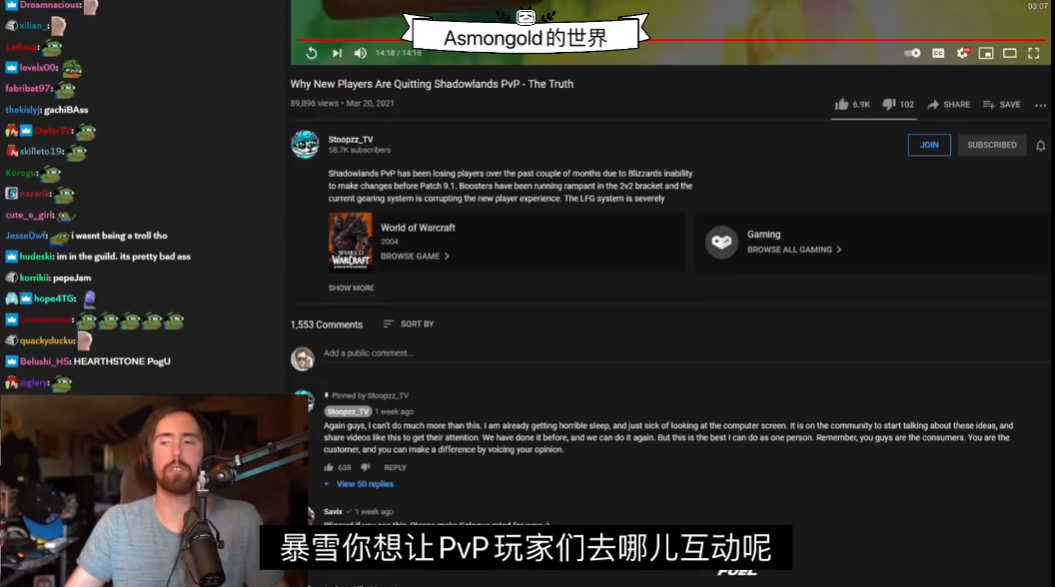
组织起上百人的野外团战对他而言都是家常便饭小场面同时作为一名资深玩家,他也擅长向观众表达自己对于游戏的见解,常能代为说出“玩家们的心里话”。
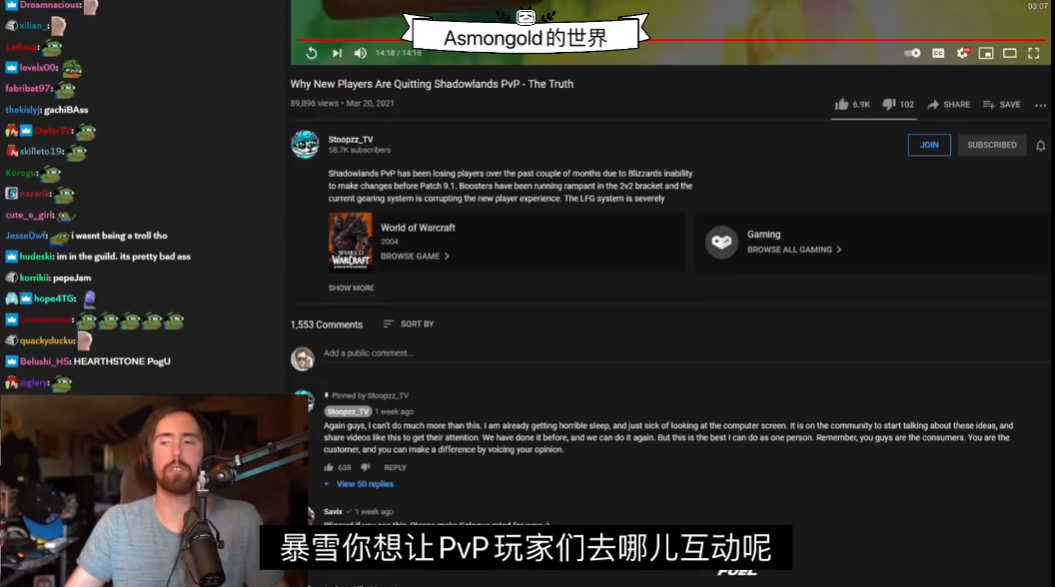
Asmon会对每一次官方发布的视频和蓝贴进行细致的分析,表达自己的观点尤其是在WOW怀旧服开启之后,他兼顾新老玩家体验的直播优势进一步显现,不仅拥有了最多的观众人数,同时也在WOW国际服玩家间担当起意见领袖的角色。

Asmon在怀旧服打造出了全服第一把橙锤,场面可谓万人空巷在激情演讲之后,他将橙锤交给了团队里的惩戒骑,也让他的名望再达一个高峰就和国内外众多《魔兽世界》老玩家一样,陪伴游戏一路走来的Asmon对于现如今的WOW可谓又爱又恨。
他依然热衷于体验游戏新版本的每一个细节,会为挑战团本做好扎实的准备与研究;但他同时也对游戏里种种伤害玩家体验的设计和运营状况怨声载道,吐槽起来毫不留情,甚至不惮于发起一些会让暴雪难堪的活动
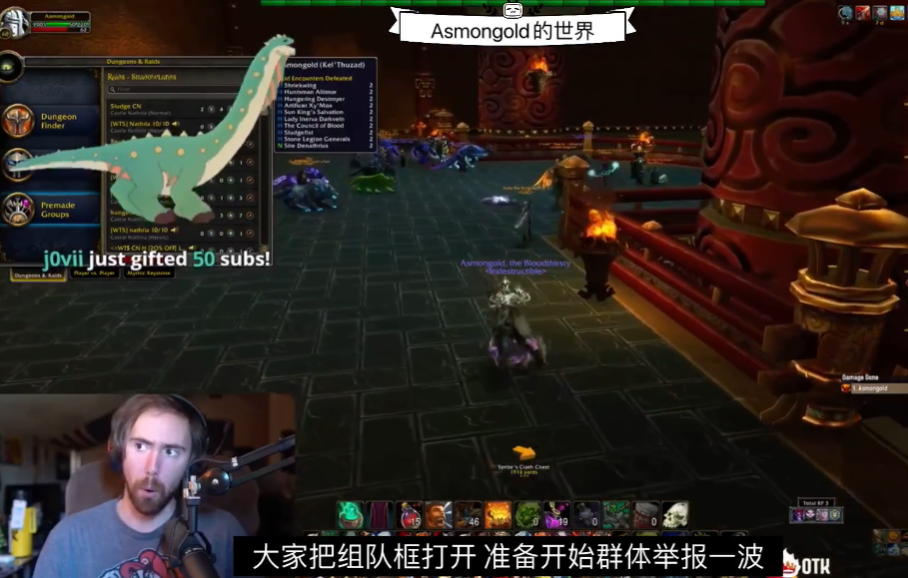
他曾经当着几万名观众的面去游戏中寻找工作室的广告帐号,号召大家一起向暴雪举报,结果却被暴雪转移至了另一个看不到这些账号的位面所以当WOW的活跃玩家数被FF14超越时,Asmon也少不了在直播中对此事评论一番。
但他的态度显然是不屑一顾,认为这只不过是媒体们想搞个新闻,FF14在他眼里还远谈不上和WOW比肩当然,之后的数据变化也算是又一次验证了他的看法总之,不论是发自真心还是营造人设,Asmon都在镜头前成功扮演起了一个经典的“暴白”形象:每天要骂暴雪千百遍,但还是把自己无数的时间精力都投入WOW之中,并且对其他想要与之媲美的MMORPG嗤之以鼻。
但FF14与WOW玩家之间的争论和冲突正在愈演愈烈,Asmon的直播间也不可避免地受到波及许多FF14玩家来到他的直播间留言,希望他能去真正地去体验一下这款游戏再发表看法,其中不乏和他一样曾经深耕WOW并对FF14抱有偏见的老观众,甚至Asmon一些同样身为WOW主播的老朋友也已经转投FF14怀抱。
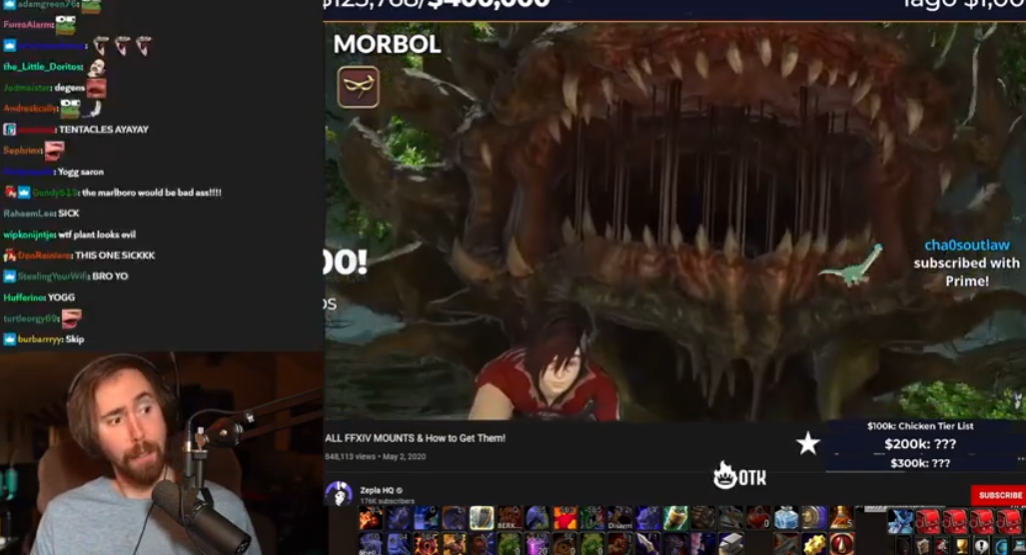
Asmon和他的主播朋友们曾连麦探讨两款游戏的差异,但现场实际上演变为了另两人苦口婆心地劝Asmon入坑尽管嘴上依然说着“FF14或许很棒只是它不适合我”,但Asmon显然有所动摇,他的直播里开始出现越来越多FF14相关的内容,比如观看他朋友们制作的FF14安利视频、询问来自己直播间的FF14玩家对游戏有什么看法、评论FF14最新资料片《晓月的终焉》的宣传片……
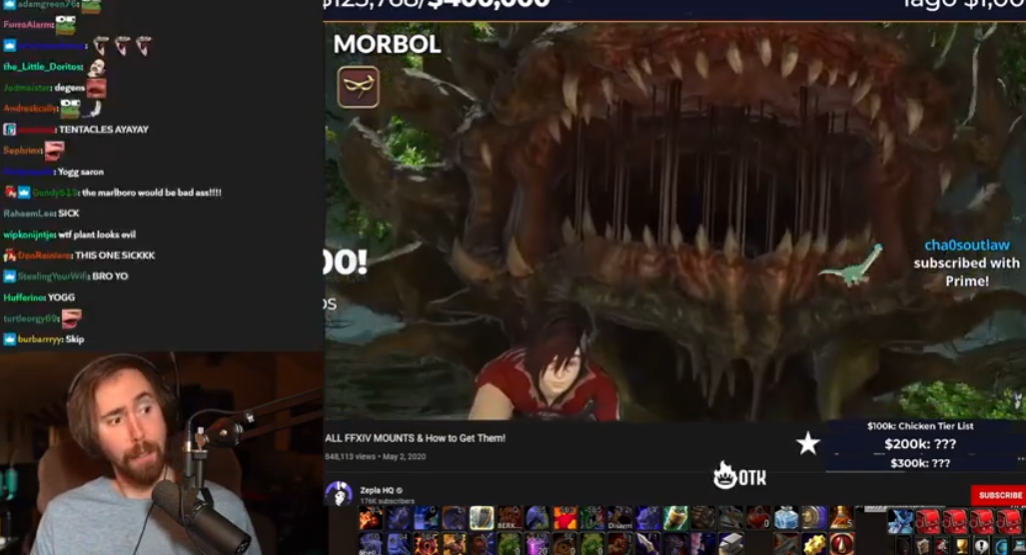
Asmon是一名坐骑控,他应粉丝要求直播了观看FF14的坐骑大全,其中一些显然让他有所心动而此时不论是WOW还是FF14,都正处于一个版本的末期,对老玩家而言枯燥无聊,却很适合新玩家入坑终于,在6月中旬,Asmon发表推特表示自己将尝试FF14,只是并没有给出具体的时间。
我们当然可以推测之前的所作所为其实都是Asmon在为自己造势铺垫,但这一切看起来也算是水到渠成不过随着暴雪宣布WOW的9.1版本更新“统御之链”将于7月1日上线,此事似乎也就搁浅了下来结果新版本上线后,玩家们发现“统御之链”并没能在游戏体验上带来多大的改善,反倒是给早已崩坏的剧情火上浇油。
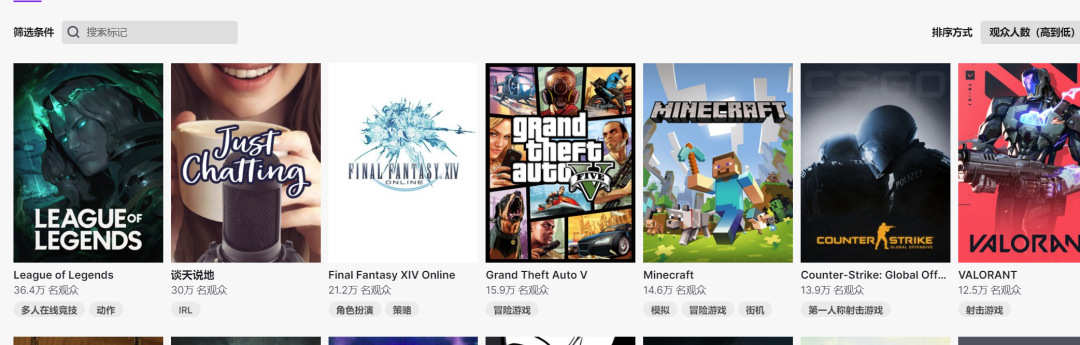
在正邪之间再度反复横跳的希尔瓦娜斯和重演阿尔萨斯剧本的安度因都挑战着玩家们对剧情的忍耐底线这一次,Asmon一反常态地并没有迎合玩家情绪再次对暴雪大喷特喷,而是平静地宣布,自己将在7月3日晚上直播体验《最终幻想14》。
2“最大WOW主播跳槽FF14”成了当晚Twitch上最受瞩目的事件,不论是两边的玩家还是热衷八卦的看客都挤到了Asmon的直播间Asmon一开播,FF14频道的观看人数便不断攀升,史无前例地达到了20万人,冲进热门频道前三。
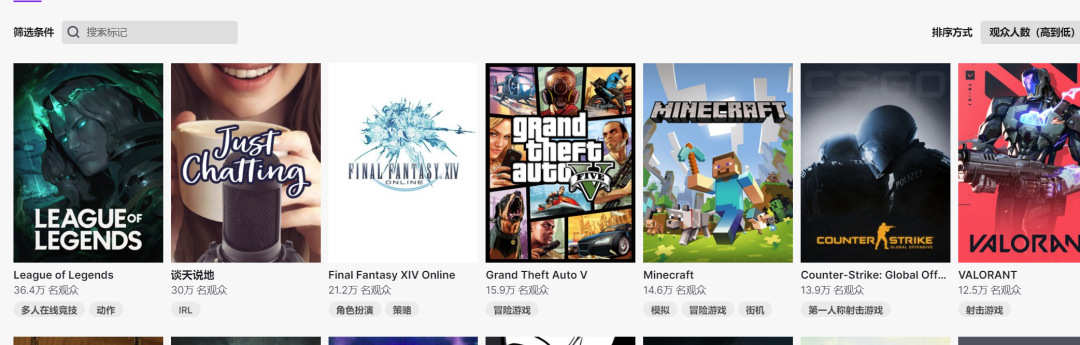
FF14玩家们表示从没见过这阵仗在开始游戏之前,Asmon照例和观众们进行了冗长的交流他解释了自己并不是跳槽,依然会直播WOW,只是来认真地体验下FF14这个游戏,并详细地介绍了自己的规划《最终幻想14》的发展历程颇为特殊。
作为一部赶着当年“单机RPG名作转型MMO网游”热潮而诞生的作品,2010年仓促上线的FF14质量堪忧,引来一片骂声,可以预见坚持不了多久就将关门停服但是火线接手的新一任制作人吉田直树选择了大刀阔斧地回炉重做,在游戏几乎没有收入的情况下坚持两年时间推出了2.0版本,彻底推翻之前的系统和玩法,游戏也就此更名为《最终幻想14:重生之境》。
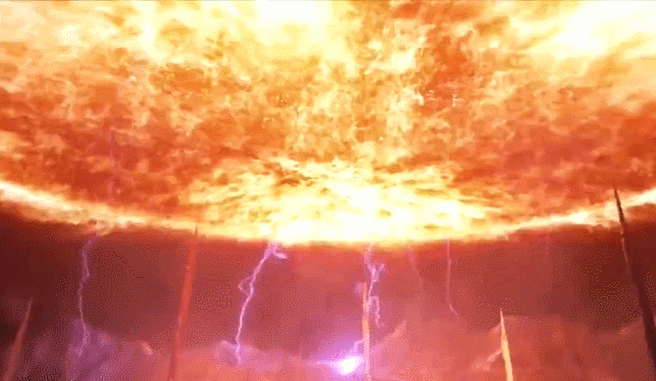
这段经历也被融入了游戏的世界观设定中,1.0版本的旧世界被摧毁,玩家们被传送至新世界,这甚至在后续剧情成为了伏笔此时的FF14其实依然远谈不上优秀,和如日中天的WOW更是毫无可比性,继承自日系RPG的缓慢游戏节奏也让它注定小众。
直到一个又一个资料片的发布,FF14才逐渐发力,对剧情角色的长线运营愈发唤起了玩家的代入感,增添的多样化职业则让游戏性进一步提升,战斗之余丰富的休闲内容也让JRPG独特的魅力日渐显现
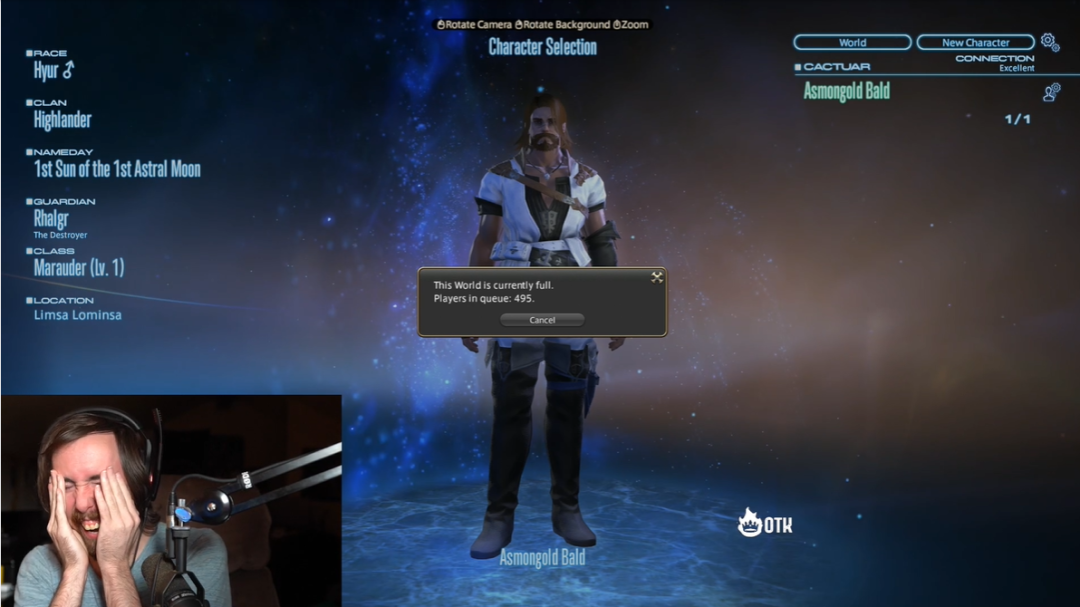
金蝶游乐场和建设部队房屋都让许多玩家流连忘返也是因此,FF14的老玩家们担心新玩家会被繁琐枯燥的初期内容劝退,常常会推荐他们使用官方提供的升级包,一步到位直接体验最新内容Asmon自然也收到了相当多这样的建议,他向直播间里的观众们介绍了上述的情况,随后表示自己不会使用升级包,将尽可能体验所有游戏内容。
这也让那些来围观的FF14玩家更不看好他的转型,一方面他们觉得Asmon对FF14抱有成见,不可能真的投入到这款游戏之中;而FF14本身就被公认是一款缺乏直播效果的游戏,流量的下滑也会迫使Asmon退却。
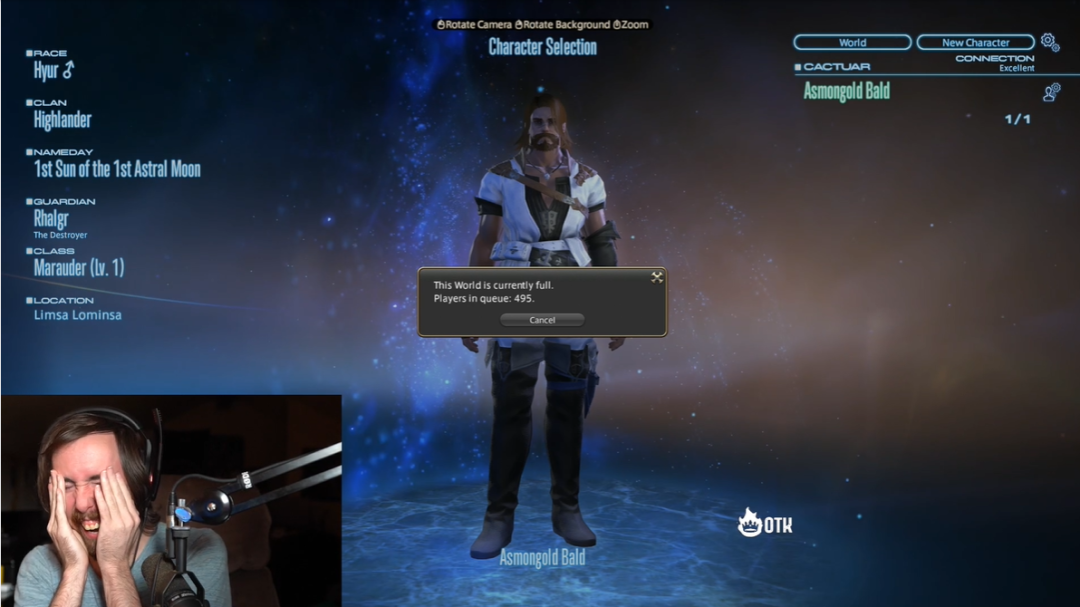
正如知名“玩家”桐谷和人所说的那样,直播MMORPG本身就是一件难事但Asmon的表现很快扭转了他们的看法经常自嘲脱发问题的Asmon在捏角色时特意挑选了同款发型,并在常用名已被注册的情况下毫不犹豫将姓氏改为“bald”(秃子),从一开始就将节目效果拉满。
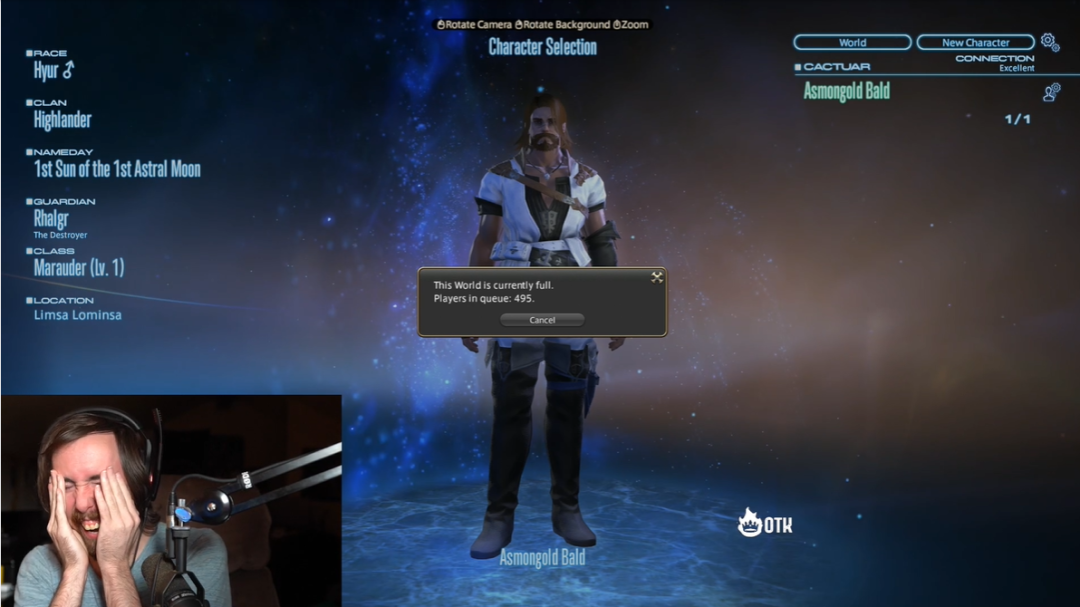
在他捏脸的时候,服务器已经被前来看热闹的人挤满在游戏过程中,他会大声地念出NPC的每一句对白,并适时地进行吐槽原本对游戏的日系画风嗤之以鼻的Asmon,在遇见游戏里的猫娘角色时却挪不开眼睛,第二次见面就称呼其为“女朋友”,更是很快成了“我老婆”,引得哄堂大笑。
而在WOW中已经拥有无数狂拽酷炫坐骑的他,第一次在FF14里骑上自己的陆行鸟时,依然表现得兴奋异常……到了原本是WOW开放新团本“统御圣所”的日子,由于暴雪推延了服务器的维护时间,计划直播WOW的Asmon毫不犹豫地打开了FF14。
而目睹FF14玩家在游戏里演奏WOW的名曲《阿尔萨斯,我的儿子》更是让他表情复杂,也把直播间的节目效果拉满。
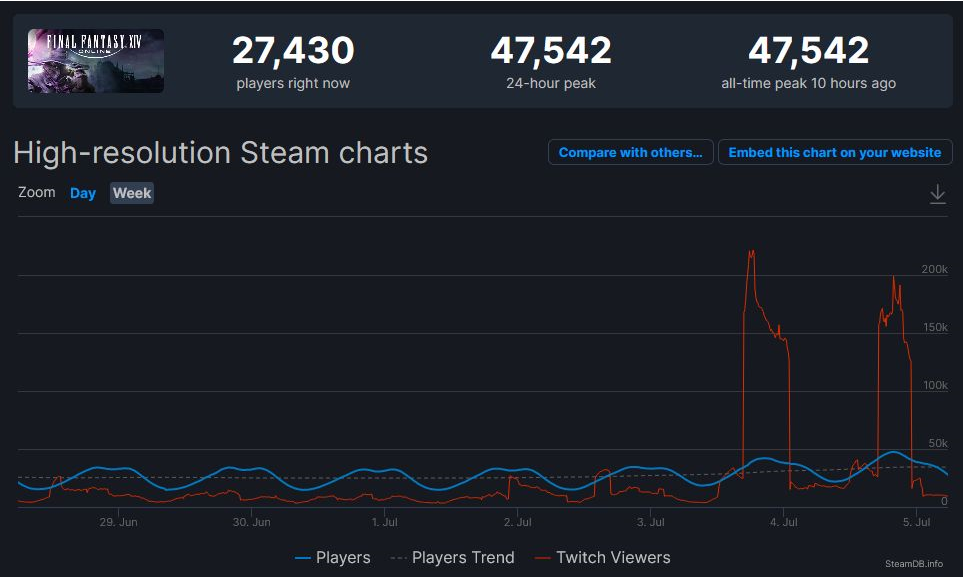
“此间乐,不思蜀”总之,即便离开了对WOW的多年积累,Asmon依然在游玩FF14的过程中展现了他作为头部主播强大的造梗能力,和身为一个RPG玩家的认真投入,这让许多原本是想来看他出丑的FF14玩家对其有所改观,关注起他的直播。
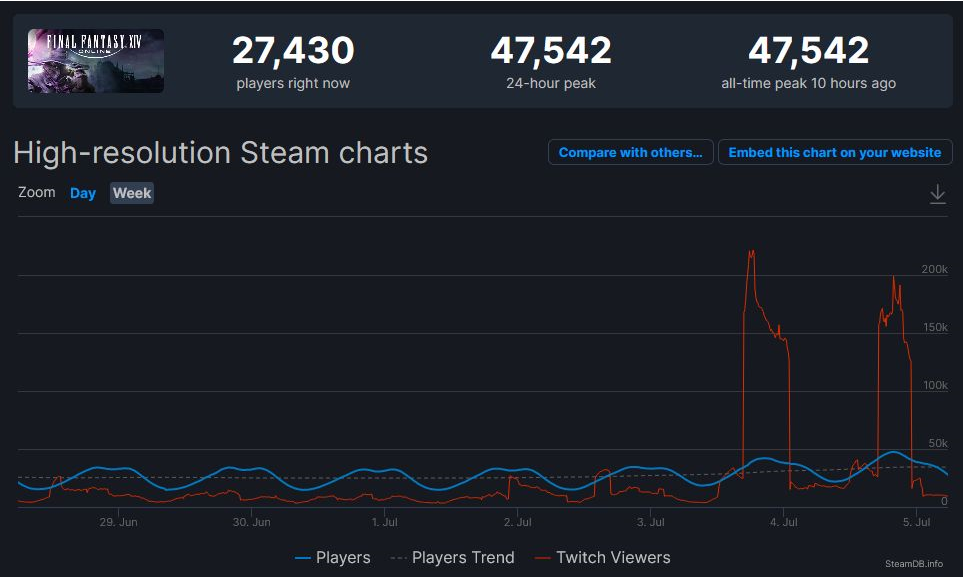
之后的几天里,他播FF14时不仅直播间热度居高不下,连国际服的玩家人数都创了新高硬要说这几天的直播里有什么不和谐因素,那就是无论Asmon在游戏里身居何处,都会有一堆人尾随而至,导致他常常难以顺利进行任务。
只不过这种事儿他在WOW里也算见怪不怪了3FF14新玩家的游戏ID前会挂有一个有如豆芽的标识,直至其达到一定游戏时长或完成特定主线任务因此这些新人就会被称为“豆芽”游戏里设计了许多机制和奖赏来鼓励老玩家们去引导和帮助豆芽,由此形成了关爱豆芽的独特社区氛围,有许多人热衷于担当导师帮助豆芽。
另一方面,FF14的故事有着不少反转与高潮,曾经被打动的老玩家们也热衷于目睹新玩家体验这些剧情时的反应,从中获得共鸣被FF14玩家认可为豆芽的Asmon自然也在游戏内外收到了无微不至的关怀, FF14的玩家们还给他制作了剧情进度表,帮助他了解接下来适合去体验哪些游戏内容。
许多人把看他的直播视作“云养豆芽”的体验
Asmon也会根据这张表制定自己的直播计划当然,也不是所有FF14玩家都欢迎他的到来在Asmon还没开始直播之前,就有人在推特发帖号召将他和他带来的那些“粗鲁无理”的粉丝们赶出FF14的世界这则帖子起初并没能掀起什么波澜,直到被发现有一名认证为暴雪员工的产品经理留言:“他就是个混蛋”。
官方人员下场直球辱骂,这可炸了锅了网友们进一步发现,发起抵制活动的那个账号此前也从未有FF14相关的内容,反倒是首页挂着WOW暗夜精灵的角色因此认为这是一次暴雪员工直接参与的“反串黑”活动得知自己被骂的Asmon则反唇相讥:“我知道自己是个混蛋,暴雪的员工只要管好自己别把WOW毁了就行。
”这显然也是长期以来积累了众多不满的WOW玩家们的心声,他们的怒气集中到了这两个账号的头上,迫使他们都隐藏锁定了账号最后还是Asmon出来打了圆场,称已经和当事人沟通,这只是私人行为,双方也已经和解,号召大家停止网络暴力。
另一边厢,沉迷FF14的Asmon不仅受到了来自玩家的诸多帮助,更在直播几天后收到了官方的反馈邮件,称之前他举报的那些在游戏中进行恶意骚扰的玩家已经被处罚封号一周,并表示伤害其他玩家游戏体验的行为在FF14中是不被允许的,不论对方是谁。
之后的直播中,游戏里前来凑热闹的人群明显消停了许多。
Asmon感叹到,这个他在WOW中习以为常甚至已经被自己接纳为游戏体验一部分的事,原来是这么容易就能解决的4尽管玩家间的火药味越来越烈,但FF14和WOW在官方层面上其实从未有过对立,甚至称得上友好FF14的制作人吉田直树从不隐藏自己对暴雪的憧憬与向往,就在不久前,他还在采访里表示WOW是FF14的“导师”,没有WOW就没有FF14。
吉田直树曾展示暴雪送给他的WOW中鱼人和FF14中陆行鸟联动的明信片两边的运营也在社交平台上不止一次进行过互动。
只是图右中的WOW的回复如今却显示已删除对于两家游戏的运营者而言,Asmon的“跳槽”大戏所挑起的矛盾,显然属于那种既无法忽视却又难以回应的公关事件但这此间发生的插曲,却又多少折射了为何双方的声誉会在这几年时间里此消彼长,让两个原本云泥之别的游戏越来越多得被放在一起比较。
例如在玩家关系上,FF14的开发团队近年来拥有了更高一头的“友好度”像在今年的FF14粉丝节上,音乐负责人祖坚正庆公布了自己去年其实罹患癌症的消息,经历了艰苦治疗,如今已基本痊愈重归工作吉田直树更是哽咽着诉说祖坚在确诊后恳求他不要换掉自己的工作,他要继续为游戏作曲,也让大家深信这个团队切实地热爱着这个游戏。
被祖坚的故事所打动其实也是Asmon提出想要去了解FF14的契机之一5在直播了近一周的FF14以后,Asmon对游戏给出了高度评价,称其除了购买过程繁琐以外几乎没有缺点,已经充值了年卡的他将继续自己在艾欧泽亚的旅程,直到通关游戏目前最高难度的副本。
当然,这也并不意味着他真的要放弃WOW转投FF14Asmon提出了FF14不少值得WOW学习的地方,但也表示WOW依然在一些体验上有着FF14难以企及的高度,令人无法割舍这显然是他身为主播试图两面讨好的漂亮话,但许多玩家的心态也确实与他相似。
即便是对其他MMORPG毫无兴趣的WOW玩家,对现如今的暴雪也是恨铁不成钢,期盼着能出现FF14这样的新星对WOW有所刺激尽管这样的“新星”其实也已经运营近十年了究竟是积重难返的WOW终将被超越,还是FF14又如其他前辈一样倒在挑战者的台阶上,如今依然是个未知数。
但对于玩家们而言,谁胜谁负理应早就不再重要,在这个MMORPG本就式微的时代,大家都只是希望自己寄托了幻想与情怀的这片小天地能更好地延续下去毕竟比起那些自己心爱的网游已经关服的玩家,光是还能争论哪家游戏能发展得更好,就已经是件幸福的事了。
游研社商城上新特惠复制下方淘口令,打开手机淘宝8信rQpJXSwe0fI哈
亲爱的读者们,感谢您花时间阅读本文。如果您对本文有任何疑问或建议,请随时联系我。我非常乐意与您交流。






发表评论:
◎欢迎参与讨论,请在这里发表您的看法、交流您的观点。